iPhoneの削除した電話番号を復活させる方法5選
iPhoneには様々なデータが保管されています。電話番号やメールアドレスといった連絡先もそういったデータの1つです。今は呼び出し1つで簡単に目的の人と連絡が取れるため、連絡先を覚えている人など皆無に等しいといえるでしょう。もし、それらをうっかり削除してしまったら、どうしたらよいのでしょうか。
今回は、iPhoneから削除した電話番号を知りたいとなったときに、どういう手立てがあるのか、5つの有効な復元方法をご紹介いたします。
方法1:Twitter から同期した連絡先を復元する
SNSのTwitterに、アドレス帳の機能があることはご存じでしょうか。もし、Twitterのアドレス帳とiPhoneを同期させたことがあり、復活させたい電話番号が残っているなら、Twitterから連絡を復元することが出来ます。
1、Twitterのプロフィール画像アイコンをタップして「設定」を選択して下さい。
2、「セキュリティとプライバシー」を選択します。
3、下方へスクロールし、「アドレス帳」の「連絡先を管理する」を選択します。
4、連絡先リストから、復元したい情報を取得します。
方法2:iCloud.comから消したiPhone連絡先を復元する
iCloudに連絡先が同期されている場合、iCloudのウェブサイトから削除した電話番号を復元できます。iCloud.comの「最近削除した項目を復元」機能は、削除から30日以内の連絡先のみ復元可能です。30日を過ぎた場合は、バックアップからの復元を試みてください。
Step1: パソコンや別のデバイスでiCloud.comにアクセス。
Step2: Apple IDでログインし、「連絡先」を選択。
Step3: 画面左下の「設定」アイコン(歯車マーク)をクリック。
Step4: 「最近削除した項目を復元」を選択し、復元したい連絡先を選んで「復元」をクリック。
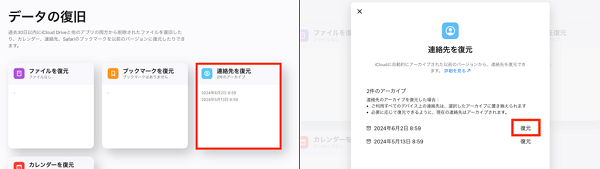
方法3:iCloudバックアップから消去した電話番号を復元する
iPhoneの連絡先をiCloudにバックアップする習慣をお持ちで、復元したい電話番号がバックアップに含まれているのであれば、iCloudを使って、消去した電話番号の復元が可能です。しかし、この方法はiPhoneを初期化する必要があります。そして、iCloudから復元する場合、iCloudのストレージ容量が不足していると復元ができないことがあります。iCloudの空き容量を確認し、必要であればストレージを増やすか、不要なデータを削除してスペースを確保しましょう。
Step1: iPhoneの「設定」アプリを開き、「[ユーザー名]」>「iCloud」>「iCloudバックアップ」がオンになっていることを確認します。
Step2: 「設定」アプリ>「一般」>「転送またはiPhoneをリセット」>「すべてのコンテンツと設定を消去」を選択します。。
Step3: iPhoneの初期設定画面で、「Appとデータを復元」を選択し、「iCloudバックアップから復元」を選択します。
Step4: 復元したいバックアップデータを選択します。

方法4:iTunesから削除した電話番号を復活させる
iTunesに、連絡先のバックアップが残っている場合は、iTunesから削除した電話番号を復活させる方法があります。但し、iPhoneの設定やデータは、選択したバックアップ内容に上書きされるので注意が必要です。
Step1: iTunesを開き、iPhoneとPCをケーブル接続します。
Step2: iPhoneアイコンをクリックします。
Step3: 左カラムの「概要」を選択します。
Step4: 「バックアップ」欄から「バックアップを復元」をクリックします。

提示:
iCloud、iTunesバックアップからの復元は、iPhoneのすべてのデータがバックアップ時点の状態に上書きされます。重要なデータは別途保存しておきましょう。また、バックアップが古い場合、最新の連絡先が含まれていないことがあります。
方法5:データ復元アプリを使用してバックアップなしの電話番号を復活する
専門の電話番号復元アプリを使えば、バックアップなしでも電話番号を復元することが可能です。UltData iPhoneデータ復元であれば、バックアップを取らずに消した電話番号でも、簡単な手順で短時間に復活させることが出来ます。復元するデータが、連絡先やメッセージの場合は、iPhoneに直接復元されるため、iPhoneへの復元データ移行の手間もありません。
- バックアップなしでもiPhone・iPadから誤って削除された連絡先が復元可能
- iCloud、iTunesバックアップからデータを選択的復元、上書きされません
- 復元前にデータをプレビューできる機能が搭載されている他、必要なデータのみを選択して復元できるなど、使い勝手の良さが特長
- iPhoneを初期化せずに、iCloud、iTunesバックアップファイルの確認もでき
安全・強力・信頼できるiOSデータ復元ソフト。バックアップなしでもiPhone/iPadから写真・動画などのデータを復元!高復元率で完全に削除したデータも復元可能!
-
PCにインストールしたUltDataを起動します。「iOSデバイスから復元」をクリックします。

-
iPhoneをPCにケーブル接続します。「連絡」にチェックを入れて、「スキャン」をクリックしてください。

-
スキャン結果がレビューされます。復活させたいデータを選択し、「復元」をクリックします。

まとめ
この記事では、iPhoneから削除した電話番号を復活させる5つの方法をご紹介いたしました。そのうち3つは、なんらかの形で事前にバックアップを取っておく必要があります。しかし、5つめの方法、専門の復元アプリ「UltData for iOS」を使用した方法は、iPhoneのストレージをスキャンして直接復元することが可能です。連絡先に限らず、写真や動画といった35種類以上のデータをバックアップなしで復元することが出来ます。つまり、初心者の方に大変おすすめの方法です。
関連記事: iPhoneの通話履歴・着信履歴を復元する方法
- 初心者にも優しい、失われたデータを安全かつ選択的に復旧
- iCloudバックアップファイルの抽出・復旧を業界最高水準で実現
- 連絡先・写真・動画・LINEのメッセージなど、35種類以上のデータが復元・抽出










(2 票、平均: 3.0 out of 5 )
(クリックしてこの記事へコメント)